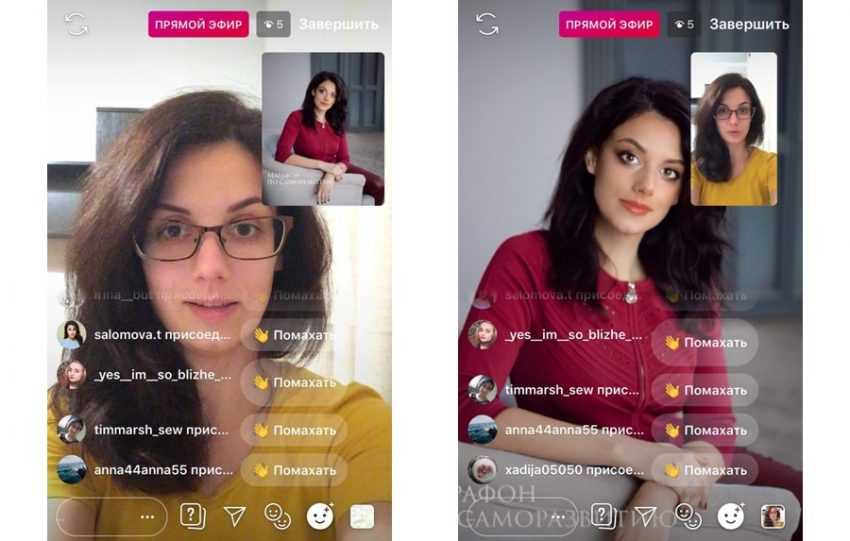Как настроить прямую трансляцию в соцсеть: разбираемся в приложениях и особенностях площадок
В статье рассказывается:
- Подготовка к прямой трансляции в соцсети
- 4 способа настроить прямую трансляцию в соцсети
- Настройка прямой трансляции в несколько соцсетей одновременно
- Гаджеты и оборудование для прямой трансляции в соцсеть
Знание того, как настроить прямую трансляцию в соцсеть, поможет лучше продвигать ваш продукт среди своей целевой аудитории. Некоторые социальные сети имеют собственные инструменты для лайв-эфиров, другие же требуют использования дополнительного ПО. Однако в обоих случаях существуют общие моменты, связанные с организацией и подготовкой трансляции.
Не стоит останавливаться на одной из площадок (только если ваш продукт не заточен жестко под конкретную целевую аудиторию), ведь современные программы позволяют вести трансляцию в нескольких соцсетях одновременно. В нашей статье мы расскажем, как организовать лайв-вещание и какие особенности стоит учесть во время трансляции.
Подготовка к прямой трансляции в соцсети
Живое вещание – отличный инструмент для продвижения компании либо продукта, однако зачастую люди отказываются от подобной практики из-за боязни выступать перед камерой. И это лишает их возможности наладить дополнительный контакт с огромной аудиторией.
Да, прямая трансляция подразумевает живую съемку, от этого никуда не деться, и все, что можно тут постараться сделать – это как можно больше практиковаться, чтобы перестать бояться и почувствовать себя увереннее.
Можно попробовать сначала записать передачу, а затем просмотреть видео, проанализировать со стороны, посмотреть, что вы делаете не так, подумать над исправлением ошибок. Обратите внимание на то, как работают перед камерой другие люди, вдохновляйтесь их примером, учитесь полезным приемам, которые помогут и вам запускать интересные, качественные трансляции.
Подготовка к прямой трансляции в соцсетиПрежде чем начинать настраивать прямую трансляцию в соцсеть, возьмите на вооружение несколько полезных рекомендаций по созданию качественного контента.
Действуйте по заранее продуманному сценарию. Это, пожалуй, самое главное. Так вы ни о чем не забудете сказать и будете излагать свои мысли четко и упорядоченно. Но не стоит открыто читать подсказки с листа, это охарактеризует вас как непрофессионала.
Тут важно найти идеальный баланс в манере изложения. Старайтесь вести себя максимально естественно, но при этом демонстрировать уверенность и отличное понимание обсуждаемой темы.
Обязательно взаимодействуйте с публикой. Дайте зрителям возможность не просто посмотреть видео, но вступить с вами в контакт, что-то спросить, высказать свою точку зрения. Приглашайте людей к обсуждениям, подталкивайте к общению. Хорошо, если к записи вы добавите краткое описание намеченной для трансляции темы.
Личный бренд – это то, что говорят о вас, когда вас нет в комнате». Так о личном бренде сказал создатель «Amazon» Джефф Безос. Есть и другие определения, но это попадает в суть на 100%.
Вы можете быть суперкрутым специалистом, но если о вас никто не знает, вы ничем не отличаетесь от неоперившегося новичка. Но и носиться со своим «Я» и собственной экспертностью – тоже не вариант. Не надо пустых слов и раздутого эго.
Когда-то я сам после краха первого бизнеса не понимал, куда мне двигаться дальше. Но в итоге выбрал путь создания и укрепления личного бренда. Хотя тогда этот термин ещё не был таким популярным.
Сейчас со мной большая команда и миллионные запуски.
Я работаю в комфортных для себя условиях и в удобное время.
Сам выбираю клиентов, с которыми сотрудничаю.
Вижу возможности для роста дохода и всегда их использую.
И всё это благодаря возможностям соцсетей.
Сейчас многие учат, как продвигать личный бренд. Но сначала его нужно правильно сформировать, упаковать и только потом раскручивать и монетизировать с помощью социальных сетей.
Мы с командой составили список из ТОП — 7 сервисов для продвижения, которые помогут раскачать ваш личный бренд. Скачать его можно бесплатно!
Скачать его можно бесплатно!
4 способа настроить прямую трансляцию в соцсети
Как настроить прямую трансляцию в социальную сеть Facebook
Инструмент Facebook Live действует с апреля 2016 года и дает возможность запускать в ленту трансляции прямо с мобильников.
Изначально Facebook Live задумывался для использования исключительно в телефонах. На сегодняшний день через него можно транслировать и контент, снимаемый через компьютер.
Сначала о том, как работать в Facebook Live с помощью мобильника
Установите на телефон Facebook и затем войдите в него.
Откройте ленту новостей и нажмите «Хотите поделиться новостью?».
Далее — «В эфир».
Дайте краткое описание темы и снова кликните «В эфир».
Запустится обратный отсчет, и затем пойдет трансляция. Захотите прервать запись – жмите «Завершить».
Остается пройтись по настройкам конфиденциальности и выложить ролик на стену.

Ход действий, если вы работаете на компьютере:
Выберите «Прямой эфир» на левой панели экрана.
Перед вами откроется карта Facebook Live. Тут можно просматривать эфиры других людей. Для запуска собственного кликните «В эфир».
Выбираете, где хотите демонстрировать ваше видео.
Кто будет иметь к нему доступ.
-
Трансляция запускается нажатием кнопки «В эфир». В правой части экрана будут появляться комментарии тех, кто вас смотрит.
Готовый ролик можно удалить либо оставить его в своей хронике.
Настройки для сети Instagram
Стриминг давно уже стал популярным и в Instagram. Для запуска видео-трансляций тут действует инструмент Instagram Live. Сформированный в нем контент в течение суток «висит» в ленте новостей (вверху экрана телефона).
Новостную ленту в Instagram сейчас контролирует такой же алгоритм, как и в Facebook. И это способствует повышению популярности пользователей, которые постоянно снимают и выкладывают свежие видео.
Прямая трансляция через Instagram Live
Действия для настройки прямой трансляции через Instagram Live:
Слева вверху нажмите значок с камерой.
Если вы раньше этого не делали, система спросит, можно ли пользоваться вашей камерой и микрофоном. Далее будет предложено пять разновидностей съемки. Выберите прямой эфир.
Кликните «Прямой эфир», пойдет обратный отсчет и затем пойдет трансляция. Ваши подписчики получают об этом уведомления от системы. Это помогает им не пропустить эфиры.
Хотите закончить вещание – жмите «Завершить» (справа вверху). Запись можно сразу удалить, либо сохранить к ней доступ в течение суток.
Если ваша цель – привлечение внимания как можно более широкой аудитории, то, разумеется, лучше выставлять эфир для просмотров на 24 часа. В списке историй это будет отображено в виде яркого кружка и иконки «Play». Плюс под вашим фото появится надпись «Прямой эфир».
Использование настроек в процессе прямой трансляции в соцсеть Instagram: За счет этого видео становится более заметным.
За счет этого видео становится более заметным.Есть возможность видеть зрительские комментарии и отвечать на них. Но можно и отключить данную опцию (нажав кнопку с тремя точками).
Кликнув на «Прямой эфир» (справа вверху), вы узнаете, сколько уже длится эфир.
Чуть правее показано число зрителей, а если кликнуть по цифре, то участники отобразятся в виде списка. На свое усмотрение отключайте кого-то из участников, нажимая на крестик рядом с именем.
Таким образом, с помощью Instagram Live можно привлечь к своему аккаунту значительно более широкий круг пользователей.
Как настроить прямую трансляцию в социальной сети Вконтакте.
Тут с прямыми трансляциями дело обстоит сложнее. Неудобство вызывает уже то, что понадобится дополнительное ПО для компьютера либо приложение для вашего мобильника. Для телефонов это VK Live, и оно не дает никаких особых плюсов при использовании.

Как настроить прямую (Live) трансляцию во Вконтакте через компьютер:
На своей странице в VK во вкладке Видео нажать кнопку «Создать трансляцию».
В открывшемся окне трансляции указываете название эфира, его категорию и даете краткое описание. Доступны настройки конфиденциальности, и есть возможность сообщить подписчикам о том, что вы собираетесь выйти в прямой эфир. Отметьте необходимость предварительного просмотра (галочкой), чтобы проверить до начала трансляции качество связи.
Откроется окно трансляции. Но чтобы ее запустить, понадобится еще видеокодер.
На сегодняшний день подходит для использования лишь один вариант – видеокодер OBS. Его необходимо скачать на официальном сайте и установить на свой компьютер.

Скачали, затем запускаете и открываете настройки.
Там найдите «Вещание». Для типа вещания выбрать «Пользовательский сервер вещания». Еще понадобится URL и ключ потока. Где их взять? Снова зайти в браузер туда, где вы настраиваете трансляцию.
Копируете URL и ключ потока и вставляете в скачанную программу в предназначенные для этого строки.
Укажите еще настройки, какие посчитаете нужными, битрейт, разрешение для видео. Поставьте галочку на сохранение трансляции (если вам это нужно). Далее — «Применить» и «Ок».
Теперь еще нажмите «+», чтобы добавить источники видео. Если собираетесь пользоваться вебкамерой, то нажмите «Устройство захвата видео».
Установите оптимально положение ползунков для звука, чтобы не было эффекта эха.
Таким образом, вы настроили прямую трансляцию в соцсеть Вконтакте. Эфир запустится, как только кликнете кнопку «Запустить трансляцию».
Теперь о последовательности настроек прямой трансляции для соцсети через телефон:
Если вашем мобильнике еще нет приложения VK Live, то нужно его скачать и установить.

Теперь заходите в него. Если вы делаете это впервые, понадобится авторизация.
На главной странице сразу увидите эфиры разных других пользователей, не обязательно ваших друзей.
Вверху слева кликаете по кнопке меню и там открываете «Мои трансляции».
Изначально там ничего не будет. Если хотите запустить трансляцию, кликните снизу по значку с камерой.
Впишите название эфира и далее жмите «Начать трансляцию».
Запустится обратный отсчет и пойдет вещание. Тут все абсолютно просто, никакие параметры настраивать не нужно. В комментариях можно общаться с теми, кто вас смотрит. В общем списке теперь будет видно, что идет трансляция и все, кто захотят, могут к ней подключиться.
Когда эфир завершится, вы получите отчет с указанием числа зрителей, новых поклонников, данные по количеству заработанных сумм и бонусов.
Прямые трансляции в Twitter.
Очень у многих людей о Твиттере сложилось такое представление: это поток коротких посланий, хэштегов и бесконечных сумасшедших политических выступлений.
 А между тем, в данной соцсети тоже уже можно настроить и запустить прямую трансляцию через опцию Live-видео, позволяющую с телефона выпускать в эфир ролики про свою жизнь, излагать в них собственную точку зрения, политические взгляды и проч.
А между тем, в данной соцсети тоже уже можно настроить и запустить прямую трансляцию через опцию Live-видео, позволяющую с телефона выпускать в эфир ролики про свою жизнь, излагать в них собственную точку зрения, политические взгляды и проч.Как пользоваться инструментом Live (живые видео) в Твиттере?
Начинать необходимо с создания нового поста в Твиттере. Кликните на кнопку с камерой (там внутри будет перевернутая «слеза» и надпись «Прямой эфир»). Дайте разрешение системе (она запросит) использовать камеру и микрофон.
После нажатия «Ок, получил», Твиттер активирует камеру.
Появится уведомление: «Теперь можно вести прямую видеотрансляцию (как в Periscope) прямо из Твиттера». Кликните «Понятно», впишите название и далее жмите «Начать трансляцию».
Пользователи могут смотреть трансляцию, присоединиться к ней, поприветствовать.
Захотите прерваться – кликните «Остановить трансляцию». Система спросит, оставить ролик в галерее или сразу удалить.
 Тут же увидите статистику о количестве зрителей, когда они подключились и какую проявили активность.
Тут же увидите статистику о количестве зрителей, когда они подключились и какую проявили активность.
Поможем прокачать ключевые навыки онлайн-профессий
Курс по продвижению в социальных сетях
Подробнее
Курс по продвижению Вконтакте
Подробнее
Настройка прямой трансляции в несколько соцсетей одновременно
Для охвата большей аудитории и настройки прямой трансляции одновременно в нескольких соцсетях (это называется мультистримингом) существуют специальные сервисы. Один из популярных — Restream. Пользоваться им довольно просто.
RestreamПлатить за использование Restream не нужно. Однако запуск стримов в группах или в публичных аккаунтах Facebook допускается лишь после покупки платной версии. Это минимум 19 долларов в месяц (и выше). Подписчикам разрешается подключать к Restream аккаунты из разных соцсетей, плюс предоставляется широкий спектр услуг по поддержке.
Доступна интеграция с наиболее популярными платформами. Единственная площадка, не разрешающая у себя трансляции через другие сервисы – это Instagram.
Подключение нужных соцсетей и настройка в них одновременной прямой трансляции:
Кликните «Добавить канал». Появится список. В нем выберите соцсети, в которых будете транслировать (ВКонтакте, YouTube, Twitch и проч.). Для предоставления доступа к выбранному аккаунту нажимайте «Автоматически».
Проделайте это с каждой площадкой. После этого все они появятся в панели управления Restream. Для Ютуба, кстати, будет две иконки: для обычных трансляций YouTube Stream Now, а для отложенных — YouTube Events.
Есть еще кнопка «Название стрима». Нажимаете ее и появившееся поле впишете название.
Запуск эфира. Для стримов, транслируемых через веб-камеру:
На панели управления Restream кликнуть Start (справа вверху).
В окне для видеопотока нажмите на шестеренку и пройдитесь по настройкам (там будет выбор микрофона, разрешение для видео и проч.
 ).
).Кнопкой Go Live Now запускается трансляция по всем площадкам, которые вы подключили.
Новый уровень. Сброс балласта:
Для трансляции игры либо рабочего стола:
Для захвата видео с экрана придется скачать и установить специальную программу – OBS. Утилита бесплатная и «весит» немного.
После запуска пойдут подсказки – просто выполняйте. Они могут не появиться, тогда кликните «Инструменты» → «Мастер автоматической настройки» и дальше следуйте инструкциям.
Там необходимо будет ввести данные о трансляции: для поля «Сервис» нужно выбрать пункт «Настраиваемый». После этого в панели управления Restream скопируйте адрес сервера и ключ потока.
Настройка прямой трансляции в выбранных соцсетях завершена. Теперь в OBS жмите «Запустить трансляцию» (справа внизу). Стрим появится и в самом Restream, и на страницах подключенных социальных сетей.

Можно собрать в одном окне все чаты. Тогда у вас перед глазами пойдут все комментарии, их проще будет читать и отвечать. Понять, с какой площадки зашел участник, можно по иконке рядом с его именем.
Для запуска общего чата надо в Restream на панели слева нажать кнопку сообщений и там выбрать «Открыть в браузере». Или тут же скачать специальное приложение (для Windows или macOS). Здесь чат появится в более читабельном виде.
Гаджеты и оборудование для прямой трансляции в соцсеть
Для настройки прямой трансляции в соцсеть как минимум необходим телефон и интернет-подключение с хорошей скоростью. Но имейте в виду, что качество трансляции, снимаемой на телефон, может получиться так себе. Любые посторонние шумы будут мешать эфиру.
Выбор микрофона
Важный момент. Кривая картинка или слишком продолжительная трансляция – это еще более или менее простительно, но не плохой звук.
Не бегите сразу за профессиональным микрофоном. Вполне подойдет встроенный в наушники Даже если условия съемки не идеальные, запись получается вполне качественная и чистая.

Опять же, гарнитуру можно успешно использовать для совместных эфиров в Скайпе или в Инстаграм. Звук она дает хороший, не фонит.
Единственный минус – если гарнитуру не хранить, как музейную ценность и не сдувать с нее пылинки, то она довольно быстро выходит из строя (хватает на 3-4 месяца).
Выбор микрофонаЕсли вам предстоит транслировать не только из дома, но и из людных, шумных мест (снимать в кафе, в машине, на улице), то имеет смысл купить микрофон получше. Вариантов существует масса. К примеру, «петличка», в частности – модель Boya BY-M1.
Для настройки съемки и демонстрации в соцсетях более серьезных стримов и прямых трансляций (студийных эфиров, вебинаров, интервью) можно приобрести и профессиональный микрофон со специальным штативом и набором поп-фильтров.
Качество связи
Худшее, что может случиться в прямом эфире – это обрыв интернет-соединения. Поэтому позаботьтесь о дополнительной возможности выйти на связь:
Какой-либо другой вариант интернета, например мобильный безлимит.

Еще один домашний оператор.
Второй роутер.
В ультрабуках и макбуках нет разъема для RJ-45, поэтому понадобится еще и USB-адаптер.
При использовании роутера скорость трансляции может падать даже на 10-15% (по сравнению с передачей через адаптер).
Показатель скорости и пинга интернета напрямую сказывается на качестве передаваемой картинки. Она может идти плавно и четко, либо прерываться и мелькать покадрово, и «виновата» в этом будет скорость интернета. Впрочем, причина может быть и в устройстве, это необходимо проверять.
Освещение
Для того чтобы настроить качественную прямую трансляцию в соцсеть, необходимо позаботиться о нормальном освещении (если, конечно, вы собираетесь показывать что-то кроме экрана). К примеру, дополнительный свет обязательно нужен для трансляции вебинара, иначе лицо ведущего будет смотреться как темное пятно.
Под нормальным освещением подразумевается не просто настольная лампа, которая вряд ли улучшит картинку или придаст ей достаточно объемный, качественный вид.
 Хорошо бы иметь несколько источников света (пару тройку ламп) и пробовать выставлять их по бокам, сзади, подсвечивать фон и смотреть, какие варианты дают лучший результат.
Хорошо бы иметь несколько источников света (пару тройку ламп) и пробовать выставлять их по бокам, сзади, подсвечивать фон и смотреть, какие варианты дают лучший результат.
Инструкция, как провести прямой эфир в Инстаграме
Автор Екатерина Муракаева На чтение 8 мин. Опубликовано
Для того, чтобы продвигаться в Instagram эффективно и создать себе имя, важно проработать стратегию общения с фолловерами. Люди охотнее лайкают и комментируют посты пользователей, которых они знают. Поэтому, если они считают вас другом, статистика будет хорошей. Конечно, посты и директ – не единственный способ начать общаться с фолловерами. Если вы задались целью выйти на контакт с аудиторией, информация о том, как провести прямой эфир в Инстаграме, будет полезна. Я расскажу вам об этом и обо всех нюансах, с которыми вы можете столкнуться.
Содержание
- Как начать прямой эфир
- На Андроид
- На Айфоне
- На ПК
- Как включить в прямом эфире камеру
- На Андроид
- На Айфоне
- Как записать свой прямой эфир
- Почему не получается записать трансляцию
- Рекомендации по проведению прямого эфира
- Как собрать много зрителей
Как начать прямой эфир
Начнём с азов. Рассмотрим, как можно запустить трансляцию на Андроиде, Айфоне и компьютере. С последним у вас могут возникнуть проблемы. Использовать Instagram удобнее всего через мобильное устройство – там доступен весь функционал. С ПК же всё сложнее – официальная программа по возможностям близка к браузеру, а в нём мы не можем делать посты и истории, а значит и эфиры недоступны. Поэтому придётся использовать обходной путь – эмулятор операционной системы Андроид. Поговорим подробнее о каждом типе устройств.
Рассмотрим, как можно запустить трансляцию на Андроиде, Айфоне и компьютере. С последним у вас могут возникнуть проблемы. Использовать Instagram удобнее всего через мобильное устройство – там доступен весь функционал. С ПК же всё сложнее – официальная программа по возможностям близка к браузеру, а в нём мы не можем делать посты и истории, а значит и эфиры недоступны. Поэтому придётся использовать обходной путь – эмулятор операционной системы Андроид. Поговорим подробнее о каждом типе устройств.
На Андроид
- Открываем приложение и авторизуемся.
- Жмём по иконке с домом в левом нижнем углу, чтобы открыть главную страницу.
- Жмём по кнопке «Ваша история» сверху слева.
- В нижней части экрана находятся вкладки с разными режимами. Листаем до крайней левой. После – нажимаем по круглой кнопке для начала съёмки.
- Вот и всё, вы начали снимать.
На Айфоне
Разработчики клиента для социальной сети стремятся добавить в интерфейс универсальные элементы, которые на обеих операционных системах будут выглядеть одинаково. Поэтому и алгоритм действий для iOS полностью совпадает с Андроид.
Поэтому и алгоритм действий для iOS полностью совпадает с Андроид.
На ПК
Провести эфир в Instagram через компьютер будет проблематично. Ни через мобильную версию в браузере, ни через официальную программу включить трансу не представляется возможным – нужной кнопки попросту нет. Поэтому я расскажу о том, как снять это ограничение и получить желаемое. Для того, чтобы вести эфиры через стационарное устройство, у вас должны быть камера и микрофон.
- Качаем и устанавливаем Bluestacks. Это – программа, которая позволит запустить Андроид на компьютере. Учитывайте, что тянуть две операционные системы сложновато, поэтому устройство должно быть довольно мощным.
Перейти в Bluestacks
- Запуск может потребовать много времени, если устройство слабое. Найти приложение можно либо с помощью специальной строки в правом углу, либо перейдя в обычный Play Market, нажав на соответствующую кнопку. Просто вводим «Instagram» и жмём по «Установить».
- Жмём по иконке приложения, авторизуемся и делаем всё то же, что и в инструкции выше.
 Придётся дать программе разрешение на доступ к камере и микрофону компьютера.
Придётся дать программе разрешение на доступ к камере и микрофону компьютера.
Как включить в прямом эфире камеру
Иногда, когда вы хотите записать эфир, можете столкнуться с тем, что камера не работает. Скорее всего в данном случае проблема не в клиенте Instagram, а в устройстве. Нужно настроить гаджет так, чтобы всё работало.
На Андроид
К сожалению, операционная система Андроид имеет много оболочек, и какой-то абсолютно универсальной инструкции нет. Но в общих чертах то, что я опишу, подойдёт всем владельцам этой ОС.
- Находим в настройках раздел «Разрешения». Можно просто воспользоваться строкой поиска, чтобы не париться. Она есть во всех оболочках ОС.
- Находим «Разрешения приложений».
- Находим пункт «Камера».
- Делаем переключатель рядом с Instagram активным.
На Айфоне
Никакого устройства на базе iOS у меня нет, поэтому инструкция будет очень схематична. Но не добавить её я тоже не могу – нельзя обделять вниманием владельцев «яблочных» гаджетов.
- Открываем настройки и переходим к списку установленных приложений.
- Находим Instagram и жмём по нему.
- Здесь, в разрешениях для Инсты, делаем активным переключатель «Камера».
Как записать свой прямой эфир
Теперь вы знаете, как в Инстаграме вести трансляцию. Но, конечно, вряд ли вся ваша аудитория сможет её посмотреть. На такой случай важно уметь также и сохранять запись. Для этого есть два самых распространённых способа:
- После окончания эфира вам будет предложено загрузить запись в IGTV или скачать видео. При желании можете удалить отснятое. Это – самый удобный способ распространить ролик.
- Пока будете в сети, включите запись экрана. В таком случае вам понадобится иметь достаточно памяти в устройстве, чтобы видео поместилось.
Почему не получается записать трансляцию
А теперь о том, какие проблемы могут возникнуть с сохранением отснятого. Их не так уж и много. раз способа записи было два, о неполадках тоже поговорим в двух пунктах:
- Если запись оказалась короче минуты, её будет невозможно загрузить в IGTV.
 Чтобы исправить это, что логично, нужно будет побыть в сети хотя бы немного дольше.
Чтобы исправить это, что логично, нужно будет побыть в сети хотя бы немного дольше. - Недостаточно памяти, чтобы разместить на устройстве всю трансу. Решается это чисткой гаджета. Также могут быть проблемы с самим софтом для записи.
Рекомендации по проведению прямого эфира
Важно знать не только то, как включить запись, но и то, как провести прямой эфир в Инстаграме. Я не могу дать вам список пунктов, которые будут универсальны для всех видов трансляций. Но ряд рекомендаций всё же есть.
- Подготовьте примерное содержание и обозначьте тему. Чтобы не выглядеть неуверенными, вы должны знать, о чём примерно будете говорить. Для этого можно заранее спросить у фолловеров, что они хотели бы спросить у вас, например. Конечно, импровизация может «выстрелить», но общий план стоит продумать.
- Анонсируйте трансу. Для этого можно использовать истории, посты или даже другие социальные сети. Там же представьте и тему. Так все интересующиеся будут знать, что в определённое время им нужно быть в сети.

- Выберите время, в которое большая часть подписчиков онлайн. Для этого используйте статистику из бизнес-аккаунта, там есть вся необходимая информация.
- Вовлекайте фолловеров. Задавайте им вопросы, рассказывайте истории, предлагайте направить разговор в интересующее зрителей русло. Трансляция – прекрасный способ устроить интерактив с аудиторией.
- Следите за порядком в комментариях и за собой. В разговоре будьте уважительными, никого не оскорбляйте, даже если появились неадекватные хейтеры. Будьте тактичны, заблокируйте их и продолжайте разговор. Так вы сможете достойно выйти из конфликта.
Как собрать много зрителей
Какие есть способы улучшить статистику эфира, чтобы его кто-то смотрел? Конечно, можете покупать просмотры. Но они не принесут пользы, лишь потратят ваши деньги. Поэтому намного полезнее будет набрать большую и реальную аудиторию. Самым простым и доступным способом организовать раскрутку будут сервисы комплексного продвижения. Они работают через массовые лайки, подписки, просмотры историй и так далее. Одним из лучших инструментов из таких является Зенграм. В нём достаточно много функций и «братских» сайтов, которые помогут не только раскрутиться, но и управлять аккаунтом.
Одним из лучших инструментов из таких является Зенграм. В нём достаточно много функций и «братских» сайтов, которые помогут не только раскрутиться, но и управлять аккаунтом.
Для того, чтобы раскрутиться в социальных сетях, важно уметь общаться с аудиторией. Делать это можно, конечно, через истории и комментарии. Но лучшим вариантом будет всё же устраивать прямые эфиры и обсуждать интересующие подписчиков темы в сети. После прочтения этой статьи вы знаете, как проводить трансляции. А значит, умеете чуть больше и имеете больше шансов стать владельцем успешного аккаунта Instagram.
№1 Как анонимно посмотреть трансляцию в Instagram?
К сожалению, ведущий всегда имеет доступ к списку зрителей. Если их много, вы, конечно, можете затеряться. Но более логичным вариантом будет глянуть запись или скачать её.
№2 Как спрятать эфир в Instagram от определённого человека?
Для этого перейдите в настройки, в раздел «Конфиденциальность». Там настройте пункт «Истории».
№3 Как забанить неадекватного зрителя в трансляции Instagram?
Откройте список пользователей, которые смотрят вас, и нажмите по крестику справа от его никнейма.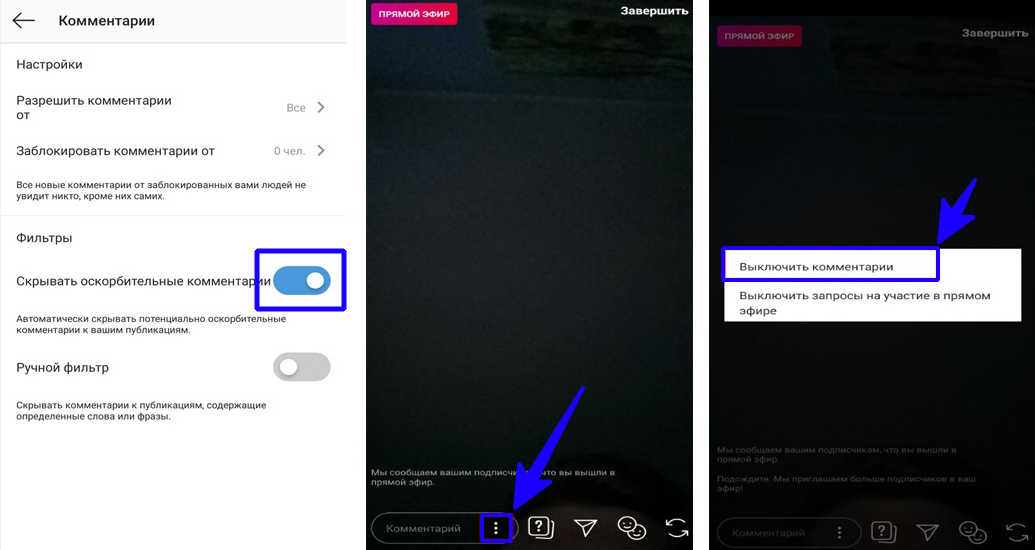
Лиза Тинькова
коммерческий Instagram эксперт. Отвечаю на вопросы и помогаю читателям.
Задать вопрос
Instagram и Ecamm Live | Справочный центр Ecamm Network
Как выйти в прямой эфир в Instagram с помощью Ecamm
Прямая трансляция в Instagram с помощью Ecamm теперь возможна благодаря Instagram Live Producer, новой функции, которую Instagram постепенно внедряет для всех пользователей ( по состоянию на декабрь 2022 г. ).
Instagram Live Producer позволяет пользователям вести прямые трансляции в своих учетных записях Instagram с помощью потокового приложения, такого как Ecamm Live. С Ecamm вы сможете сделать это с помощью ключа потока.
Возможность вести прямую трансляцию в Instagram с помощью Ecamm означает, что вы можете создавать высококачественный видеоконтент с помощью нескольких камер, внешних микрофонов, графики и т.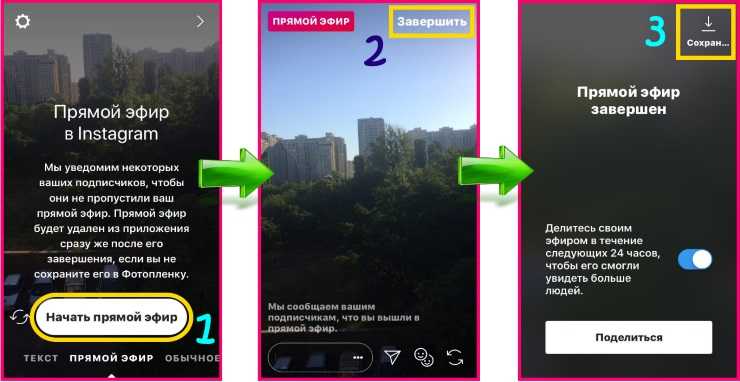 д.
д.
В приведенном выше видео и в этих инструкциях мы используем бета-версию Ecamm Live для потоковой передачи в Instagram Live. Вам не обязательно использовать бета-версию Ecamm Live для потоковой передачи в Instagram, но приведенные ниже шаги будут отличаться.
Проверить, есть ли у вас доступ
Чтобы использовать Instagram Live Producer, вам нужно проверить, есть ли у вашей учетной записи доступ к этой функции.
В настольном браузере перейдите на instagram.com, перейдите в свой профиль и нажмите «Создать». Если вы видите «живое видео», поздравляем! Теперь у вас есть возможность транслировать в Instagram с помощью Ecamm.
Настройте прямую трансляцию в Instagram
Когда вы нажмете «живое видео» в Instagram, вам будет предложено выбрать аудиторию.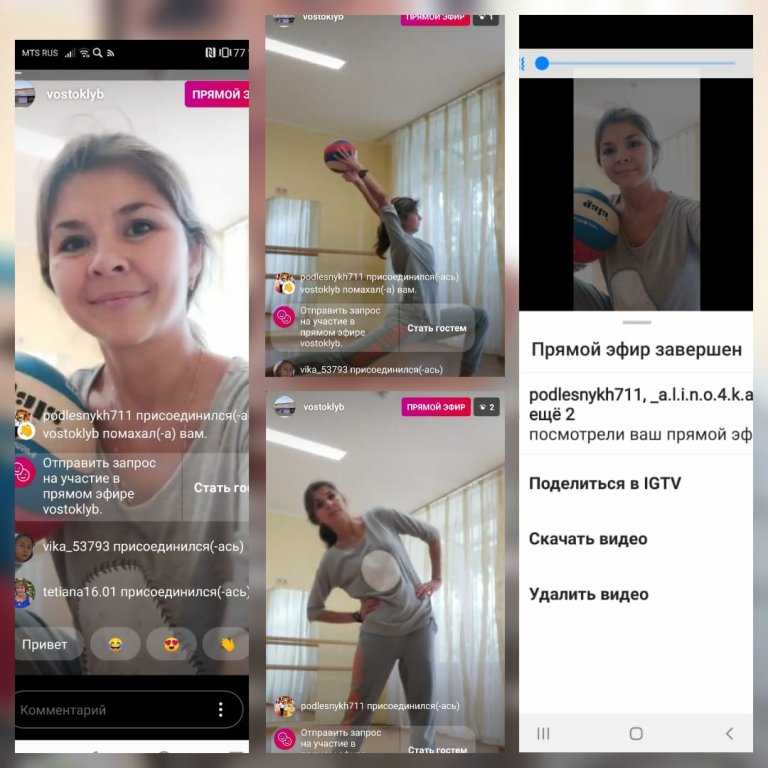 Вы можете транслировать для «общественного» (для всех) или «попрактиковаться» (только для себя и тех, с кем вы делитесь). Выбрав аудиторию, нажмите «Далее».
Вы можете транслировать для «общественного» (для всех) или «попрактиковаться» (только для себя и тех, с кем вы делитесь). Выбрав аудиторию, нажмите «Далее».
Это приводит вас к окну предварительного просмотра, в котором есть URL вашего потока и ваш ключ потока, которые являются буквальными ключами для того, чтобы все это заработало.
Получив URL-адрес потока и ключ потока из Instagram, откройте Ecamm Live, перейдите к настройкам, местам назначения, добавьте места назначения, затем выберите «Использовать ключ RTMP Stream».
Дайте вашему потоку псевдоним (любой), а затем скопируйте и вставьте URL-адрес сервера и ключ потока из Instagram Live Producer в Ecamm.
Важно знать, что каждый раз, когда вы используете Instagram Live Producer, вы получаете 9 баллов.0035 новый ключ потока , так что вам придется обновлять его в Ecamm каждый раз, когда вы выходите в эфир.
Но это очень легко сделать. Нажмите на карандаш, чтобы отредактировать, а затем вы можете добавить этот новый ключ потока. А когда будете готовы, нажмите «В эфир».
А когда будете готовы, нажмите «В эфир».
Потоковое вещание и многопотоковое вещание
Если вы хотите использовать многопотоковое вещание ( доступно в бета-версии Ecamm для участников Pro ), теперь вы можете добавить Instagram Live в качестве одного из пунктов назначения в Ecamm. И как только вы нажмете на Ecamm, он отправит предварительный просмотр в Instagram Live Producer.
Если вы ведете многопотоковую трансляцию, трансляция будет направлена всем, кого вы выбрали, КРОМЕ Instagram Live. После того, как вы нажмете «Начать трансляцию» в Ecamm, вам нужно будет выполнить дополнительный шаг, вернувшись в Instagram Live Producer, чтобы также нажать «Начать трансляцию» и там.
Но подождите. Прежде чем вы выйдете в эфир, вам нужно сделать одну вещь. Перейдите в приложение Instagram на своем телефоне и убедитесь, что ваш архив активен для прямой трансляции на странице вашего профиля.
Направляйтесь к трем линиям в углу, идите в архив. А здесь используйте раскрывающееся меню, чтобы перейти к живому архиву, просто чтобы убедиться, что он активен. Все ваши прямые трансляции останутся здесь на 30 дней.
А здесь используйте раскрывающееся меню, чтобы перейти к живому архиву, просто чтобы убедиться, что он активен. Все ваши прямые трансляции останутся здесь на 30 дней.
Помните, что Ecamm также записывает все ваши прямые трансляции.
Важная информация
Поскольку вы транслируете с помощью ключа трансляции, вы не увидите количество просмотров или комментарии из Instagram в Ecamm Live. Однако вы можете увидеть эту информацию в Instagram Live Producer. И вы даже можете закрепить комментарии и поделиться своим потоком с кем-то еще.
У вас также не будет доступа к значкам, фильтрам или добавлению гостей, как если бы вы вели прямую трансляцию через приложение Instagram. Вы можете абсолютно точно приводить гостей через Ecamm, но у вас не будет функции совместного стриминга в Instagram.
В настоящее время планирование в Instagram Live невозможно.
Технические характеристики
По состоянию на декабрь 2022 года Instagram рекомендует соотношение сторон 9×16, и вы захотите вести потоковую передачу в формате 720p со скоростью 30 кадров в секунду и разрешением 720×1280. Ландшафтный режим работает, но вы увидите только 9×16 с черными рамками с обеих сторон.
Ландшафтный режим работает, но вы увидите только 9×16 с черными рамками с обеих сторон.
Мы рекомендуем транслировать в вертикальном формате 9×16, который очень легко настроить в Ecamm, изменив формат трансляции. Вы даже можете повернуть камеру, чтобы снимать в вертикальном положении.
Видео в прямом эфире в Instagram показывает, как 12-летняя девочка застрелила двоюродного брата, а затем себя
Новости
Автор Эндрю Стэнтон
Новости Преступление Стрельба Полиция Социальные сети
12-летняя девочка застрелила себя и своего 14-летнего двоюродного брата во время прямой трансляции в Instagram, что их семья называет «странным несчастным случаем» в пятницу.
Стрельба произошла, когда двое детей — 12-летняя Пэрис Харви и 14-летний Куарон Харви — собрались на вечеринке по случаю дня рождения семьи в центре Сент-Луиса рано утром в пятницу, сообщает Почта Сент-Луиса .
Двое детей вместе снимали видео в ванной во время вечеринки, играя с пистолетом. Газета сообщила, что пистолет выстрелил случайно, ранив Куарона Харви.
Затем на видео, как сообщается, видно, как Пэрис Харви потянулась к пистолету, когда тот снова выстрелил и попал в нее. Согласно сообщению Post-Dispatch , оба ребенка были смертельно ранены в голову.
Их бабушка, Сьюзен Дайсон, рассказала газете, что в то время дети не ссорились и что, по ее мнению, они не хотели, чтобы выстрелил пистолет.
«Они играли с пистолетом, когда не должны были», — сказала она. «Конечно, они не должны были этого делать. Я думаю, что это просто сработало. Это сработало по ошибке».
Полиция не обнародовала результаты расследования, и неясно, будет ли кому-либо предъявлено обвинение в стрельбе. Первоначально полиция квалифицировала инцидент как убийство-самоубийство. Но семья детей говорит, что это неправильно.
«Это не было убийством. Это не было самоубийством», — сказала газете мать Пэрис Шиниз Харви. «Это был несчастный случай. Это случилось».
«Это был несчастный случай. Это случилось».
Изначально она не планировала пускать детей на вечеринку, но сдалась после того, как они умолили ее пойти. Она не видела видео, но другой член семьи рассказал ей о нем, сообщила она газете. Она сказала, что эти двое пытались «быть слишком модными».
Страницы GoFundMe для оплаты расходов на похороны были созданы членами семьи для обоих детей.
Американская академия педиатрии советует родителям, если им необходимо хранить оружие дома, оно всегда должно быть разряжено, заперто и находиться в месте, недоступном для детей. Боеприпасы следует размещать в отдельном месте.
30 января 14-летний мальчик и двое его друзей в Веро-Бич, Флорида, играли с ружьем. Он взорвался, попав в мальчика, который скончался от полученных травм. В то время они не знали, что пистолет был заряжен, и полиция решила никому не предъявлять обвинения, назвав это «ужасным и трагическим несчастным случаем».
В феврале 10-летний мальчик из Джорджии погиб от выстрела в голову из дробовика.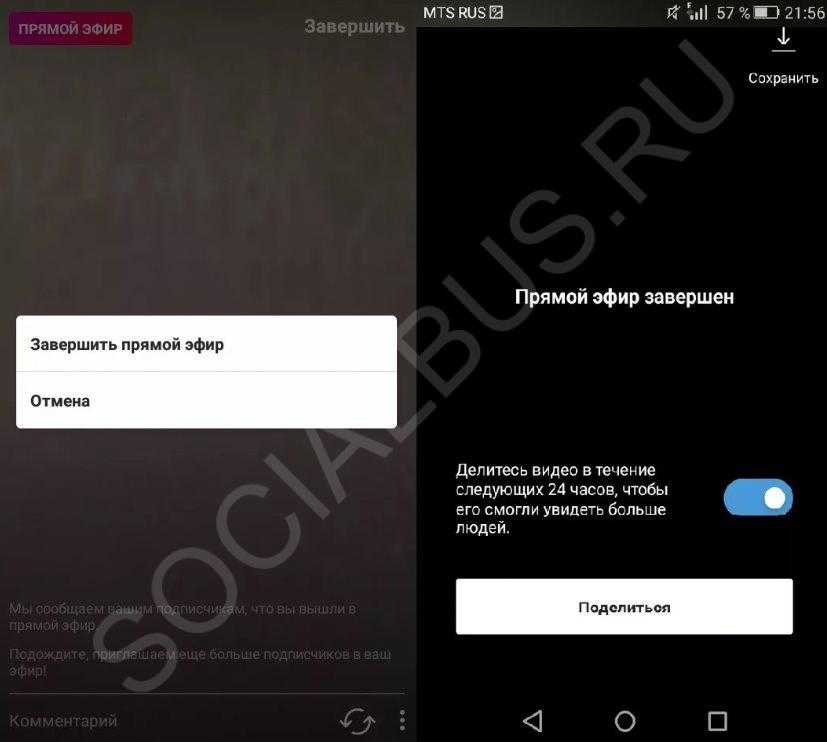




 За счет этого видео становится более заметным.
За счет этого видео становится более заметным.

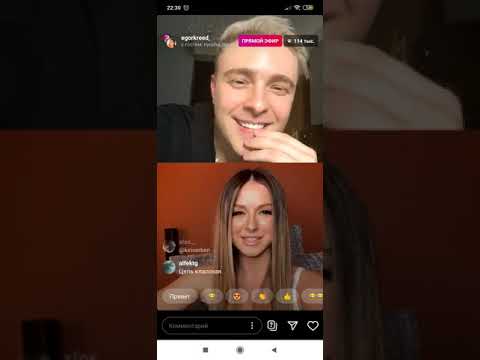
 А между тем, в данной соцсети тоже уже можно настроить и запустить прямую трансляцию через опцию Live-видео, позволяющую с телефона выпускать в эфир ролики про свою жизнь, излагать в них собственную точку зрения, политические взгляды и проч.
А между тем, в данной соцсети тоже уже можно настроить и запустить прямую трансляцию через опцию Live-видео, позволяющую с телефона выпускать в эфир ролики про свою жизнь, излагать в них собственную точку зрения, политические взгляды и проч. Тут же увидите статистику о количестве зрителей, когда они подключились и какую проявили активность.
Тут же увидите статистику о количестве зрителей, когда они подключились и какую проявили активность.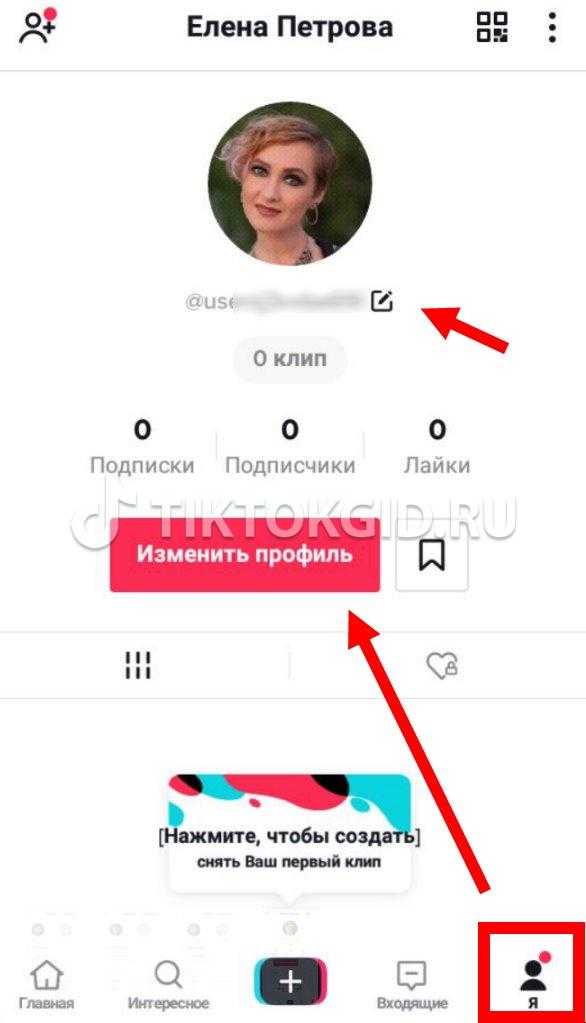 ).
).

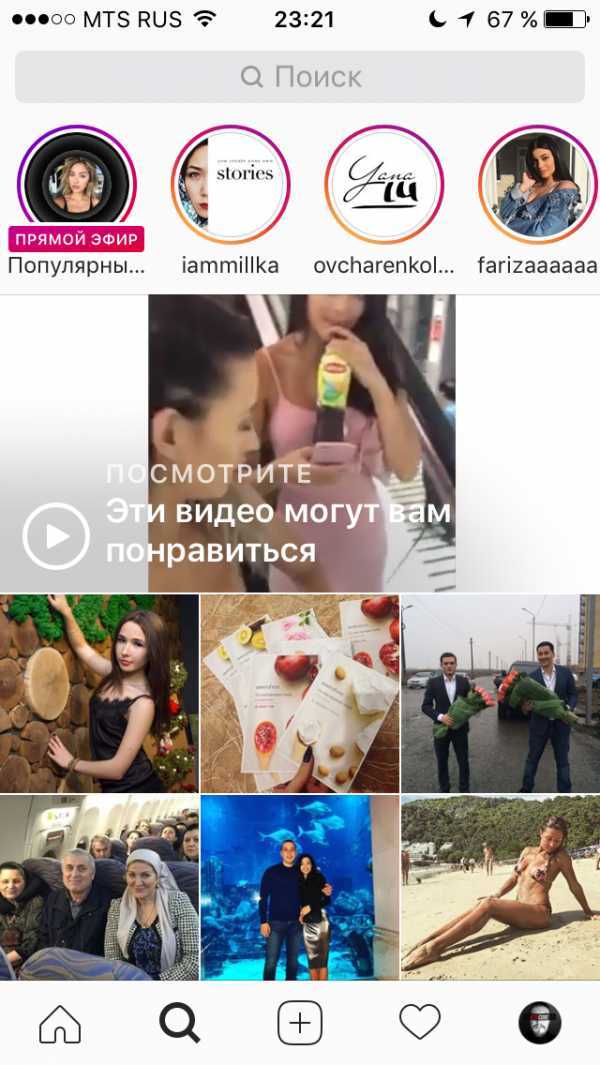
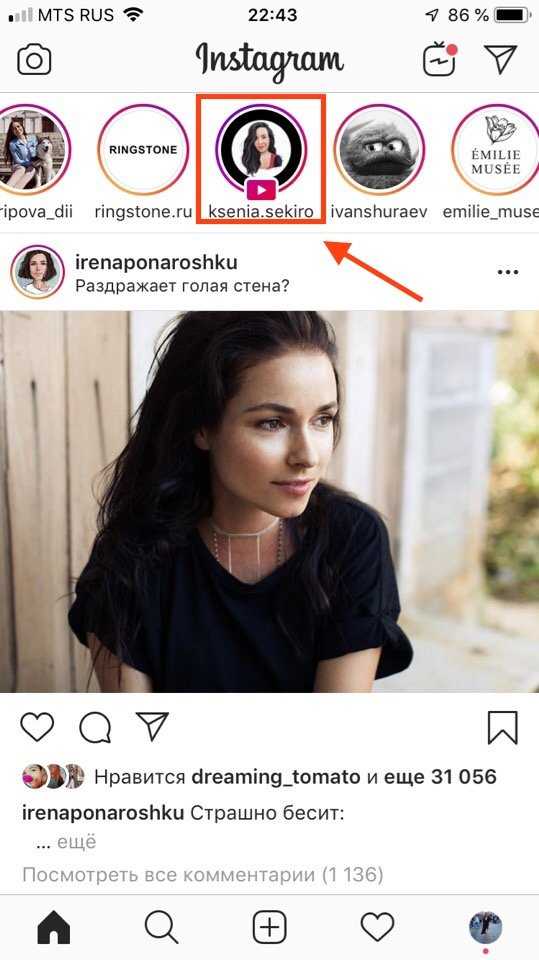 Хорошо бы иметь несколько источников света (пару тройку ламп) и пробовать выставлять их по бокам, сзади, подсвечивать фон и смотреть, какие варианты дают лучший результат.
Хорошо бы иметь несколько источников света (пару тройку ламп) и пробовать выставлять их по бокам, сзади, подсвечивать фон и смотреть, какие варианты дают лучший результат.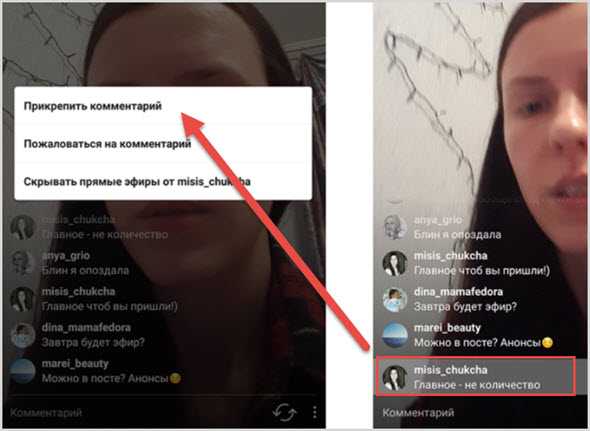 Придётся дать программе разрешение на доступ к камере и микрофону компьютера.
Придётся дать программе разрешение на доступ к камере и микрофону компьютера. Чтобы исправить это, что логично, нужно будет побыть в сети хотя бы немного дольше.
Чтобы исправить это, что логично, нужно будет побыть в сети хотя бы немного дольше.